Итак, для начала вам понадобится Настройщик NPC. И не выпускайте его из рук никогда!
Данный предмет является от части читерским, так как даёт частичный доступ к возможностям игры.
Если вы уже создали NPC, то, держа Настройщик NPC в руках, кликните по нему ПКМ . Или кликните ПКМ в пустое пространство (в небо), в появившемся окне выберите вашего NPC, и нажмите кнопку «Редактировать» .

- Кнопка «Редактировать» — откроет окно настроек выбранного из списка NPC.
- Кнопка «Удалить» — удалит из мира/с карты, выбранного NPC.
- Кнопка «Пересоздать» — обновит, выбранного NPC на его начальную позицию.
- Кнопка «Телепортироваться к» — переместит вас на текущую позицию, выбранного NPC.
- Кнопка «Пересоздать всех» — обновит всех NPC в текущем списке на их начальные позиции.
- Кнопка «Freeze NPCs» (рус. «Заморозить NPCs») — остановит всех NPC, чем бы они не занимались и не даст действовать. Кнопка «Пересоздать всех» — вернёт их в нормальное состояние.
Примечание: В этом окне отображаются только те NPC, которые находятся в зоне погруженных рядом чанков. т.е. где-нибудь неподалёку. Так же в этом окне можно удалять выбранных NPC или телепортироваться на их текущую позицию.
Если же вы создали NPC на краю карты мира, а сами в центре этой карты, то увы — вам надо туда переместиться и повторить процедуру с, кнопка ПКМ в пустое пространство (в небо).
Создание нового NPC
Держа Настройщик NPC в руках, кликните ПКМ на блок, на котором хотите создать NPC — это будет его начальная позиция — респауна/возобновления/воскрешения. Впоследствии эту позицию можно изменить через Путевод NPC. После этого выскочит первое рабочее окно:
ПРОЙДИ КВЕСТЫ от NPC и ПОЛУЧИ ПРИЗ / Как сделать квесты в NPC

С версии 1.8.0 выглядит так:

- Закладка вверху «Задания» — основные параметры NPC. Рассмотрена в этой статье, так что смотри ниже.
- Закладка вверху «Характеристики» — основные характеристики NPC. Смотри статью Настройки и возможности NPC.
- Закладка вверху «ИИ» (рус. Искусственный Интеллект) — поведение NPC, движение, выбор целей и т. д. Всё в той же статье Настройки и возможности NPC.
- Закладка вверху «Инвентарь» — внутренний интерфейс NPC. Отчасти схож с внутренним интерфейсом игрока. Смотри ту же статью Настройки и возможности NPC.
- Закладка вверху «Продвинутые» — особые возможности NPC. Смотри статью Взаимодействия с созданным NPC.
- Закладка вверху «Глобальные» — настройки и возможности мода Custom NPCs. Смотри статью Настройки мода CustomNPCs.
- Закладка вверху «Удалить» — удаляет этого NPC.
- Закладка вверху «Х» — общий выход из настроек.
Подробнее про Закладку «Задания» :
- Поле «Имя» — Название текущего NPC. При новом создании, это имя выбирается автоматически.
- Кнопка рядом «Показывать» или «Спрятать» — отвечает за то, видно ли Имя NPC в игре или нет.
- Поле «Название» — так называемый суффикс NPC. Это его второе имя заключённое в «скобки» и расположенное под его Именем (см. выше). Можно скрыть вместе с именем. Сюда можно вписывать его вид, фракцию, клан, принадлежность и т. д. Примеры: >;>;> .
- Позиция «Модель» , кнопка «Редактировать» — Откроет окно настройки модели вашего NPC. Рассмотрена ниже.
- Поле «Размер» (от 1 до 30) — множитель на габарит его модели.
- Поле «Текстура» — здесь написан путь к текстуре, накладываемой на модель NPC. Вы можете написать путь самостоятельно, или выбрать файл нажав на кнопку рядом «Выбрать» . А в появившемся списке выбрать её. Примечание: вверху списка есть пункт «. вверх» — на самом деле это кнопка ← Backspace . Вы можете свободно выйти на текстуры любого мода. Пути всех текстур всех модов: (Названия мода)assets(название мода)texture.
Кнопка «Текстура» — выбор типа наложения текстуры. То есть либо это текстура выбранная вами (стоит по умолчанию), либо его базовая, либо базовая текстура с вашего сервера.
Как Сделать СВОЕГО НПС в Майнкрафте | 1.15+
- Поле «Текстура плаща» — здесь написан путь к текстуре плаща. Изначально плаща нет, но кнопка рядом «Выбрать Текстуру» это может исправить (см. выше как).
- Поле «Наложение Текстур» — здесь написан путь к текстуре, которую можно наложить поверх основной текстуры. То есть вы можете наложить шрамы, глаза, тату и т. д. Изначально её нет, но есть кнопка рядом «Выбрать Текстуру»(см. выше как). Конечно, можно нарисовать эти же шрамы на основной текстуре, но если вы хотите использовать подобное на нескольких NPC, то это прекрасный выход.
- Позиция «Имеет живую анимацию» , кнопка «Да, Нет» — выбор поведения его движения. Если «Да» — NPC будет двигаться согласно своего «ИИ» (см. закладки выше). Если «Нет» — то NPC будет как Бревно. Движения рук, ног, головы отключено. И ходить он будет так же, не двигая руками и ногами.
- Позиция «Видимый» , кнопка «Да, Нет, Частично» — видно ли будет вашего NPC. Тут всё понятно. Указав «Частично», ваш NPC будет полупрозрачным. Так же при указании «Нет», его не будет видно до тех пор, пока не взять в руки Настройщик NPC, тогда он станет полупрозрачным, но только для вас.
- Позиция «БОСС жизни» , кнопка «Спрятать, Показывать, Активность» — знаете такую полоску жизни, когда нападаешь на Иссушителя или Дракона Края, так эти кнопки для неё. Кнопка «Спрятать», стоит по умолчанию — полоски не видно. Кнопка «Показывать» — отображает полоску жизни БОССа сразу, как игрок погружает чанк с NPC. И кнопка «Активность» — покажет эту полоску, если напасть на этого NPC.
- С версии 1.8.0 появились 2 новых кнопки: позиция «Tint» , поле «ffffff» — с англ. Оттенок — отвечает за дополнительное наложение на текстуру общего цвета, где «ffffff» — цветовой код.
- И позиция «Цвет» , и кнопка рядом «Pink» — отвечает за цвет полосы жизни БОССа, если та включена. Кнопкой рядом можно выбрать этот цвет, изначально стоит цвет «Pink» — розовый.
Подробнее про позицию «Модель» , кнопка «Редактировать» :

С версии 1.8.0 выглядит так:

- В центре отображается готовый вид вашей модели. Имя NPC — Пример — это пример. С версии 1.8.0 Имя отображается не корректно.
- Кнопки вверху «», «CustomNPC» — это кнопки выбора основной 3D модели. Стрелками « и «> можно перелистывать варианты, либо кликнув на «CustomNPC», выбрать модель из списка всех доступных моделей всех модов, что у вас установлены. Изменять разделы указанные ниже, можно только на модели «CustomNPC». С версии 1.8.0 эти кнопки заменены одной — «Entity».
- Кнопки справа «Save Model», «Load Model» — дают возможность сохранить вашу модель, или загрузить ранее сохранённые. Открывают список с модельками. С версии 1.8.0 перемещены вниз влево.
- Кнопки внизу «-«, «», «+» — поворачивают готовую модель в центре, либо увеличивают/уменьшают изображение. На реальный масштаб модели они не влияют! С версии 1.8.0 все эти кнопки заменены ползунком под моделью, который отвечает за поворот модели. Увеличить изображение больше нельзя.
- Кнопка слева «Scale» (русс. Масштаб) — переход в другое окно, где вы можете изменять габариты/пропорции головы, туловища, рук и ног. Используя ползунки — там ничего сложно нет.
- Позиции «Head», «Body», «Arms», «Legs» и соответствующие им кнопки «Редактировать» — это кнопки вызова окон для редактирования специальных возможностей модели. К примеру добавить ирокез на голову, искры-частицы на тело, кастеты в руки и хвост на ноги, и изменить цвета. Методом практического изучения, эти кнопки не представляют сложность.
- С версии 1.8.0 кнопки управления заменены на список слева, суть осталась той же, но добавились новые возможности и доп олнительные модели. К примеру, теперь можно выбрать тип глаз, поставить для NPC рога, появился новый хвост и нос и т. д.
- С версии 1.8.0 появилась кнопка «Х» — закрыть окно редактирования модели.
Источник: minecraft.fandom.com
Майн Крафт
Ночью монстры выходят на прогулку, убедитесь, что вы построили все что вам понадобиться, прежде чем это произойдет.
Плагин Citizens2
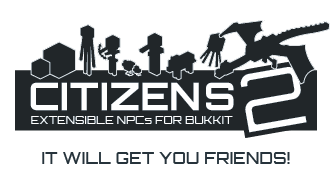
Citizens2 — сделай себе столько друзей, сколько, сколько сможешь.
Давным давно на нашем сервере был установлен этот плагин Citizens2, и вот теперь настало время немного рассказать о нем.
Плагин позволяет управляемых создавать npc.
![citizen]() Итак, как же пользоваться этим плагином?
Итак, как же пользоваться этим плагином?
Попробуем начать с самого простого — попробуем создать охранника, который будет курсировать по многочисленным комнатам нашего дома, создавая видимость серьезности положения вещей в нем.
Для начала создадим NPC командой /npc create имя.
Теперь зададим нашему новому игроку точки, по которым он будет ходить. Вводим команду /npc path и кликом левой кнопкой мышки указываем путь движения npc. При этом наш новый игрок должен незамедлительно проследовать к указанной нами позиции. Удалить ошибочно поставленную точку можно кликом правой кнопки мыши. Выход из этого режима — повторный ввод команды /npc path.
Вот и все, теперь наш охранник будет бесконечно долго, ночью и днем, зимой и летом совершать обход по заданным нами координатам/точкам, до тех пор пока кто-нибудь из админов сервера не решит что из за миллиарда ботов, созданных игроками на сервере все лагает, и не пришибет их всех разом
Ниже приведу основные команды плагина citizens.
Команды плагина citizens
- /npc age — задать возраст npc
- /npc anchor — сохранить/изменить список анкоров
- /npc behaviour — добавить/удалить сценарий поведения npc
- /npc contollable — изменить режим управления (контроль клавишами WADS)
- /npc copy — скопировать npc
- /npc create — создать npc
- /npc despawn — удалить npc
- /npc gamemode — установить игровой режим npc
- /npc gravity — включить гравитацию для npc
- /npc equip — редактор экипировки npc
- /npc list — список npc
- /npc lookclose — переключить npc в look-close
- /npc moveto — переместить npc в заданные координаты
- /npc mount — установить контроль над npc (при условии что он контролируемый)
- /npc owner — задать владельца
- /npc path — задать траекторию движения
- /npc pathrange — максимальное расстояние поиска пути
- /npc playerlist — режим реального игрока
- /npc pose — изменить позу
- /npc power — включить/выключить силу крипера
- /npc profession — изменить профессию (может быть BLACKSMITH, LIBRARIAN, BUTCHER, FARMER, или PRIEST)
- /npc remove — убрать ncp
- /npc rename — переименовать npc
- /npc select — выбрать npc
- /npc size — задать размер слизня
- /npc skeletontype — изменить тип скелетона (может быть WITHER или NORMAL)
- /npc spawn — заспавнить существующего npc
- /npc speed — задать скорость
- /npc text — включить редактор разговоров npc (выход из редактора exit)
- /npc tphere — переместить npc к себе
- /npc tp — переместиться к npc
- /npc type — задать тип моба
- /npc vulnerable — уязвимость (способность получать повреждения например от мобов)
- /npc zombiemod — задать тип зомби
- /trait
55037 Всего просмотров 10 Сегодня просмотов
Запись опубликована 19.02.2015 автором rnd в рубрике Информация.
Добавить комментарий Отменить ответ
Для отправки комментария вам необходимо авторизоваться.
Источник: xn—-7sbb4alij0att.xn--p1ai
Создаём своих NPC, кастом нпс — Custom NPCs [1.16.5] [1.12.2] [1.11.2] [1.8.9] [1.7.10]
Мод CustomNPCs — добавляет в майнкрафт возможность создать своего собственного нпс (моба). Вы можете им полностью управлять, задавать ему команды, заставить ходить по указанному пути, добавлять диалоги и ещё много-много всего.
С помощью этого чудесного мода Вы сможете создать настоящего нпс, который может использоваться в ваших картах, серверах для майнкрафт. Ваши возможности становятся безграничны. У данного мода есть свой вики, где вы можете узнать во всех подробностях о создании своего нпс.
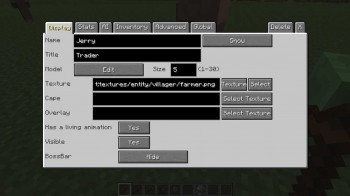
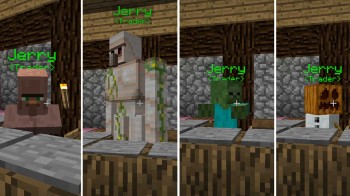

Как установить мод Custom NPCs в майнкрафт?
1) Установите Forge для майнкрафт.
2) Скачайте файл мода.
3) Скопируйте файл в C:/Users/ИМЯ_ПОЛЬЗОВАТЕЛЯ/AppData/Roaming/.minecraft/mods
4) Крафты новых вещей вы можете увидеть прямо в игре при помощи JEI или NEI
5) Запускайте в лаунчере версию майнкрафта с припиской Forge.
Подробная инструкция по установке модов в майнкрафт.
Источник: mods2.ru
 Итак, как же пользоваться этим плагином?
Итак, как же пользоваться этим плагином?